Будь в курсе последних новостей из мира гаджетов и технологий
iGuides для смартфонов Apple

Обзор USB-C-хаба Ugreen CM512 7-в-1 с поддержкой HDMI 4К/60 Гц, гигабитного LAN и PD 100 Вт

12 октября 2022, 09:47
Универсальные хабы от Ugreen это существенное расширение возможностей для вашего ноутбука или планшета. При помощи этого небольшого устройства можно не просто добавить USB портов или кардридер, которых всегда не хватает, но и дополнить устройство возможностью вывода изображения на большой экран. При этом ваш девайс может одновременно заряжаться, т.к хаб поддерживает внешнее питание мощностью до 100W по протоколу Power Delivery.

Преимущества новой модели Ugreen CM512
У меня уже было несколько подобных USB-C хабов от различных производителей, в том числе и от Ugreen. Примерно пару лет назад я приобрел себе топовый на тот момент хаб 10-в-1 и пользовался им до этого лета. Но с легкостью сменил его на новую модель, которая имеет 2 очень важных преимущества.
UNI USB C to HDMI Cable (4K @ 60Hz), Type C to HDMI Cable Thunderbolt 3 — Test
Главное и самое значимое изменение по сравнение с предшественником, это возможность вывода изображения в разрешении 4К с частотой обновления экрана 60 Hz. Прошлый хаб умел выводить только 4К/30Hz или 1080p/60Hz. Второй положительный момент выяснился уже во время эксплуатации. Новый хаб практически не греется и потребляет меньше энергии.
Старый заметно грелся даже в простое, а при активной работе, например при передаче изображения по HDMI он становился горячим. Ну а раз есть избыточное выделение тепла, значит он впустую расходует энергию вашего девайса, что особенно актуально, если вы не подключаете дополнительное питание. Например, в режиме DEX, заряд батареи на моем смартфоне таял просто на глазах, а подключать блок питания было не всегда удобно. В новой модели избыточный нагрев отсутствует.
видео версия обзора
Упаковка и комплектация
Ugreen это достаточно серьезный бренд, который уже завоевал доверие пользователей и активно продается не только через китайские площадки, вроде Aliexpress ( узнать актуальную стоимость можно здесь), но и через обычные розничные магазины. Упаковка грамотная и сразу видно, что для брендирования и дизайна были привлечены специалисты. Стилистика сохраняется уже несколько лет, что повышает узнаваемость.

На тыльной стороне упаковки изображен хаб и описаны все его возможности.
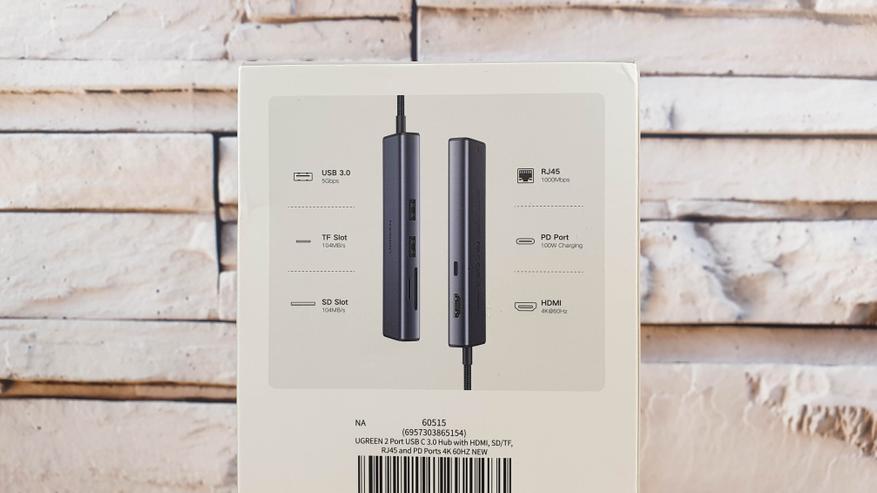
Внутри вы найдете сам девайс, а также небольшую инструкцию и гарантийный талон. Разъем USB-C прикрыт прозрачным защитным колпачком, который защищает контакты от окисления.
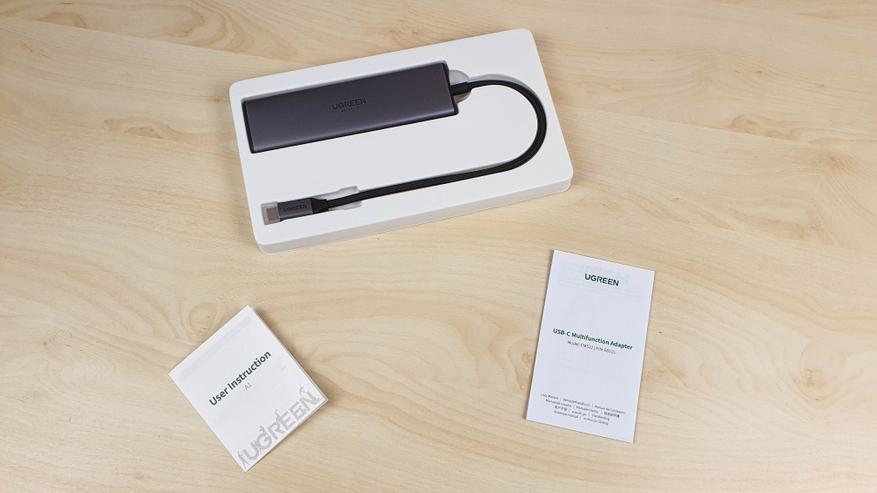
Внешний вид и доступные интерфейсы
Начать стоит с размеров, ведь предполагается, что вы будете носить его со своим ноутбуком или планшетом. Он реально крохотный и не занимает много места. Если есть сумка для ноутбука, то он уместится в боковом кармане. Я же таскаю его просто в рюкзаке с другой полезной мелочевкой.

Корпус, как и в других моделях от Ugreen, у хаба зачетный. Это какой-то алюминиевый сплав с матовой, слегка зернистой краской, которая устойчива к царапинам и не оставляет на себе отпечатков при использовании. На лицевой части нанесен логотип Ugreen и есть пометка 4К/60 fps.

На обратной стороне есть указание модели (СM512) и вспомогательные надписи, которые описывают предназначение того или иного разъема.
Собственно давайте на них и посмотрим. С внутренней стороны расположили пару USB 3.0 разъемов и кардридеры SD и micro SD карт.

С внешней стороны расположены HDMI выход и type C разъем для питания.

Ну а ethernet порт для проводного подключения интернета разместили на торце. Все логично и удобно.

Сферы применения и немного пользовательских тестов
В первую очередь подобные хабы приобретаются для ноутбуков, ультрабуков и нетбуков, где ради экономии места на корпусе и для уменьшения толщины, часто жертвуют важными разъемами. В моем компактном китайском ноутбуке, для пользователя предусмотрен лишь один стандартный USB разъем и один универсальный type — C. Т.к я не очень люблю работать с тачпадом, то всегда подключаю компьютерную мышку и тем самым занимаю единственный стандартный разъем.
Нужно подключить накопитель? Приходится отключать мышку. Очень неудобно. Не говоря уже о том, что в ноутбуке нет HDMI выхода, который часто бывает необходим. При этом дополнительный type — C разъем обычно не задействован. И вот при помощи хаба я существенно расширяю возможности своего ноутбука. Хаб практически не занимает места на столе и никак не мешает работать.
Кабель у него гибкий и вы можете разместить его так, как удобно. Длина кабеля 20 см.
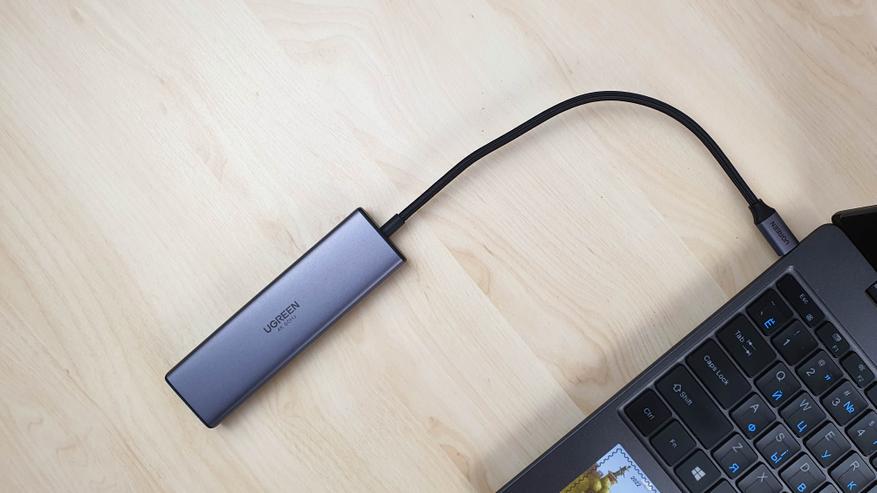
Теперь я могу подключать внешний HDD накопитель и работать с ним, не отключая мышку.

Проверил скорость чтения и записи при помощи CrystalDiskMark. Она осталась такая же, как и при прямом подключении накопителя.
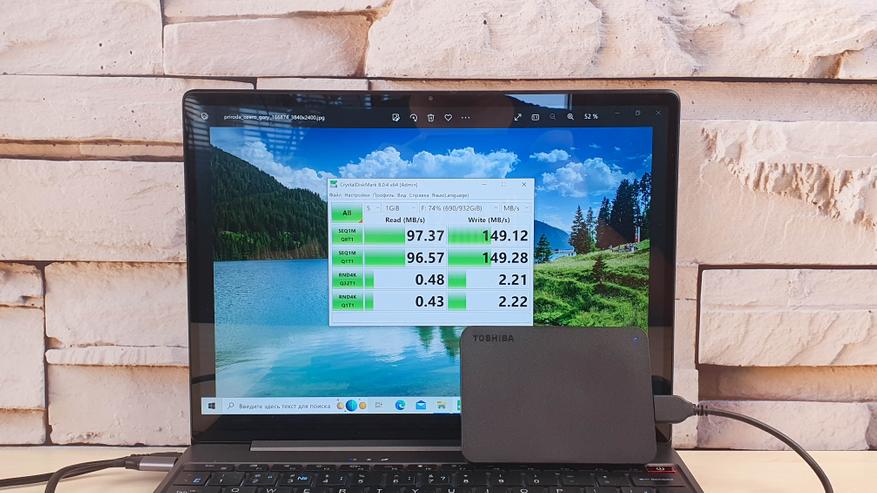
Также частенько бывает полезен кардридер. Например, чтобы быстренько скинуть фото с зеркалки или видео с экшн камеры.

Скорость соответствует возможностям этой карточки. Ранее я проверял ее при помощи скоростного кардридера Orico и там получил такие же цифры.
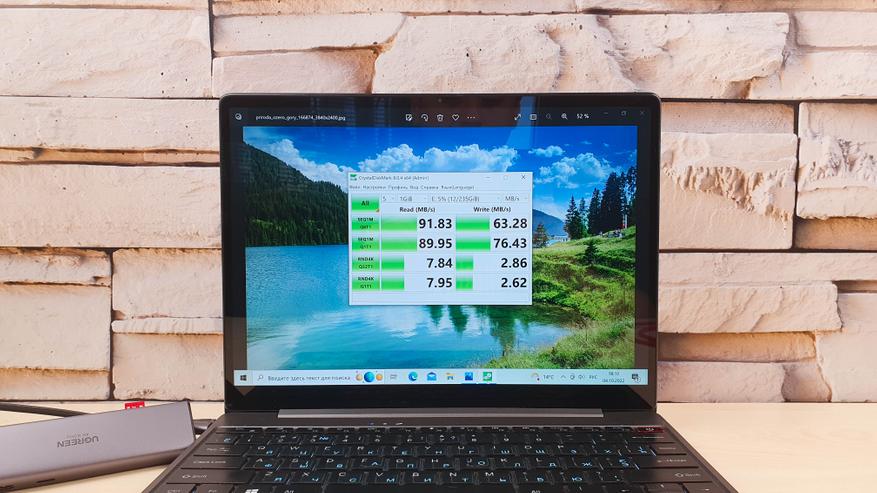
Иногда может потребоваться подключить интернет по кабелю. Хаб поможет справиться и с этой задачей. Заявлена поддержка гигабита и я практически получил эту скорость при создании домашней локальной сети. 948 Mbps + служебный трафик.

На глобальном интернете у меня ограничение по тарифному плану «до 100 Mbps», тестирование через speedtest показывает 93 — 95 Mbps, немного «срезает» роутер.
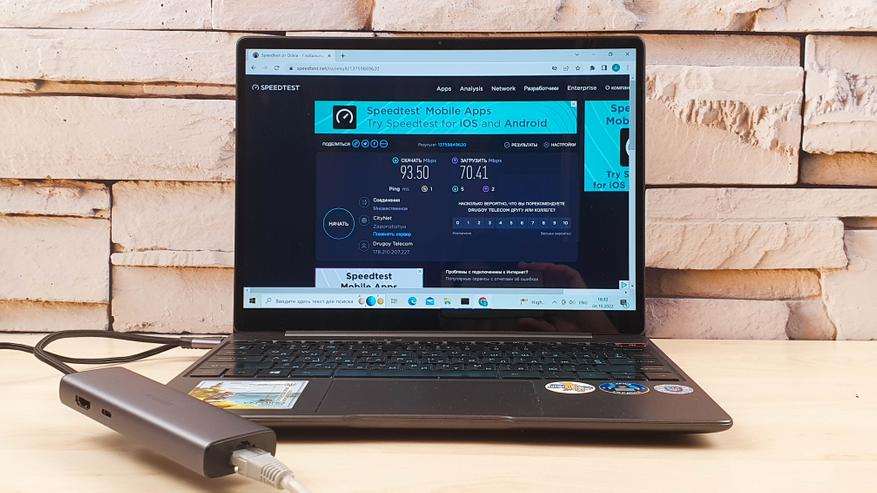
Ну и конечно же возможность вывода изображения на большой экран. Вы можете подключить свой ноутбук к большому телевизору и смотреть видео или играть (если позволяет железо) в разрешении 4К/60 fps. А можно использовать телевизор в качестве монитора для работы.
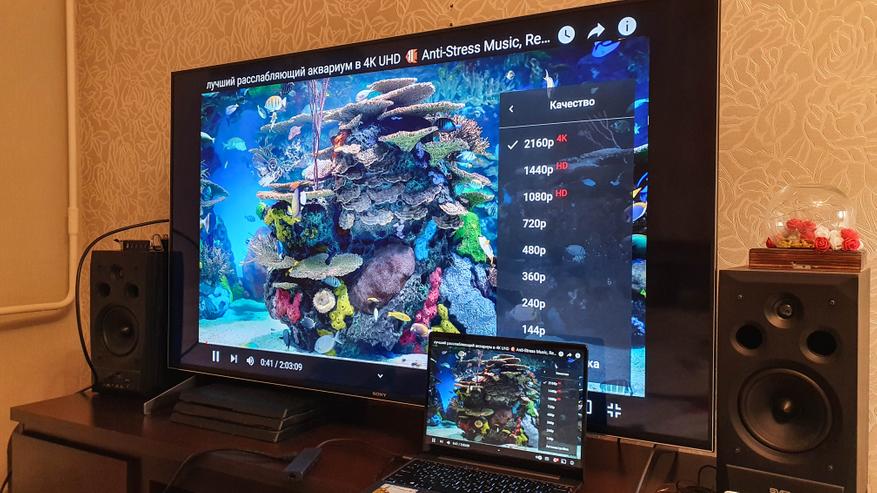
Ноутбуками все не ограничивается и вы также можете использовать хаб для работы с планшетом. К примеру летом, когда я был с семьей на отдыхе, мне иногда требовалось выполнить небольшую работу в текстовом редакторе + легкая обработка фото. Для этих целей мне хватало даже планшета Xiaomi Pad 5 на Android, которым я пользуюсь уже больше года и в свое время даже писал обзор (можно почитать здесь). Для полноценной работы мне потребовалось лишь подключить хаб, к которому я потом подключил физическую клавиатуру с мышкой, а также внешний накопитель.

Сын иногда играет в гоночки при помощи геймпада, который также нормально завелся через хаб. Кстати, хаб поддерживает внешнее питание по протоколу PD с мощностью до 100W. Т.е вы можете пользоваться ноутбуком или планшетом не только от батареи, но и от сети.

Ну и еще одна супер фишка доступна только владельцам линейки смартфонов Samsung Galaxy. Речь о режиме Samsung Dex, который позволяет не просто подключить смартфон к телевизору и вывести изображение на экран, но и получить возможности мини компьютера.
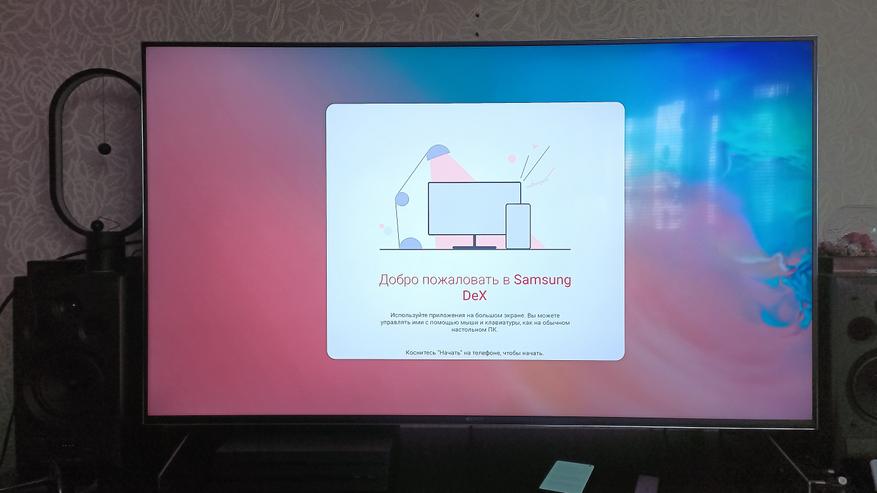
Фактически, при подключении смартфона через HDMI к любому экрану, вы получаете систему, внешне напоминающую Windows. Она имеет рабочий стол с возможностью запуска приложений, позволяет работать с папками и файлами и управляется компьютерной мышкой и физической клавиатурой. В общем-то это фактически позволяет выполнять несложную работу в любом месте, где есть монитор или телевизор.
Ну или просто посмотреть фотки и видео со смартфона на большом экране. А можно и поиграть. Я, например, люблю катнуть пару партий по сети в Hearthstone и на 55″ экране это выглядит эпично.
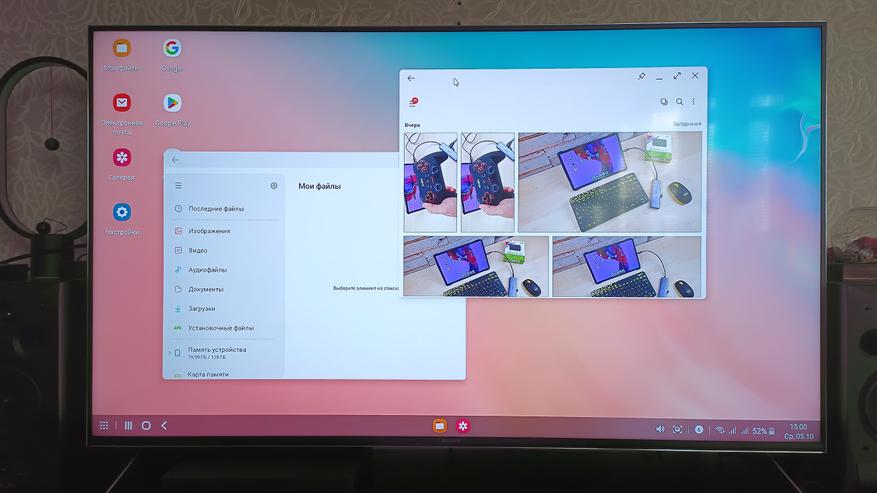
В общем, новым хабом от Ugreen я остался доволен. Он также хорошо работает, как и предыдущая модель, но при этом не греется и может выводить изображение через HDMI в разрешении 4К с частотой 60 Hz. Из недостатков, лично для себя могу отметить только отсутствие какой-либо индикации работы (ну хоть бы крохотный светодиод поставили).
Кстати, если вам скажем не нужен ethernet порт, кардридер или поддержка внешнего питания, то такие хабы также есть у Ugreen и стоят немного дешевле. Есть даже просто с несколькими USB разъемами и HDMI. В общем каждый найдет то, что ищет. Ознакомится с ценами можно в официальном магазине Ugreen Official Store.
Источник: www.iguides.ru
UGREEN USB C HUB 4K 60Hz Type C к HDMI 2,0 USB 3,0 6-in-1 HDMI Hub

Сейчас многие ноутбуки страдают недостатком портов USB, в моем, например, всего два порта USB Type-C, хаб призван решить эту проблему.
Доставка из России, дошел за несколько дней на кассу «Пятерочки».
На борту три порта USB 3.0, HDMI с поддержкой 4K 60Hz, картридер для SD и MicroSD (TF) карт.
Используется для подключения принтера и мыши, иногда монитора.
Есть такой же вариант с портом PD для внешнего питания, но он несколько дороже, и я решил, что PD мне не нужен, поскольку для этого можно использовать второй свободный порт Type-C.
Характеристики
Название бренда UGREEN
Номер модели СМ511
Тип интерфейса USB 3.0
Размер устройства 115 х 34 х 13 мм
Вес устройства 95г
Длина кабеля 15 см
Вес в упаковке 0.150
Размер в упаковке, Длина, см 20
Размер в упаковке, Ширина, см 15
Размер в упаковке, Высота, см 5
HDMI [email protected] HDMI 2.0b
HDR10 3D Vision
HDMI Bandwidth 18Gbps
SD slot 104MB/s
TF slot 104MB/s
USB 3.0 5Gbps
Упаковка, как всегда, была немного потоптана. 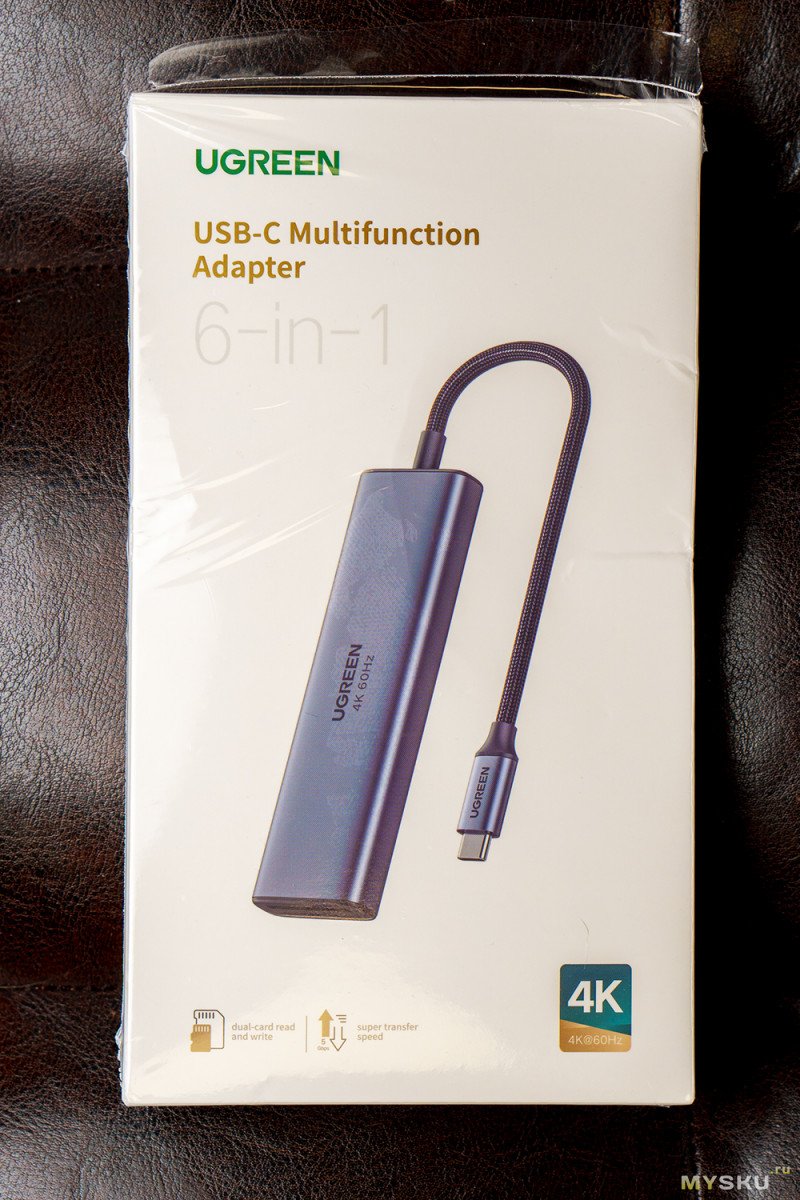
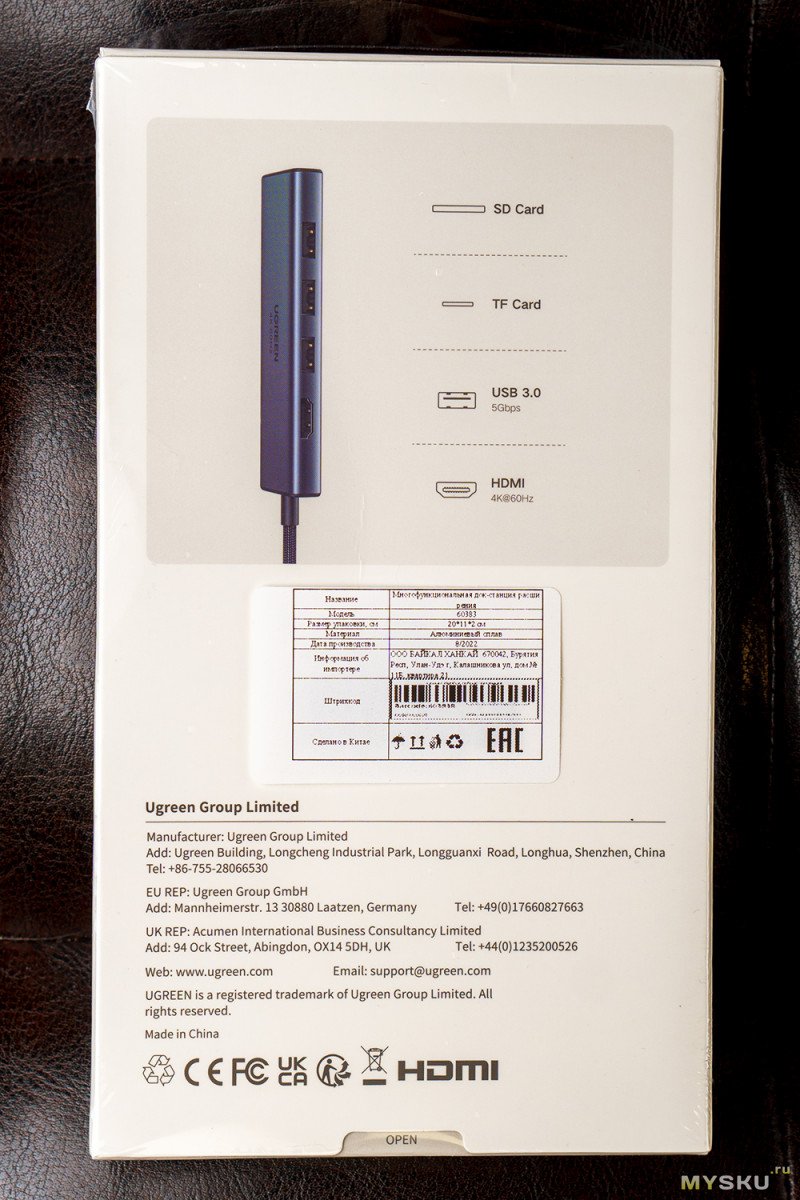

Корпус из алюминиевого сплава, цвет отличается как от «космического серого», так и от бокса для SSD от того же Ugreen. 
Все порты USB и порт HDMI на одной стороне хаба. 

С торца находятся порты для SD и TF карт, SD карта входит совсем неглубоко. 
Тестирование
Проверял скорости SD карты Kingston CanvasReact 64Gb и SSD A-Data XPG SX8200 Pro в боксе Ugreen при помощи приложения Blackmagic Disk Speed Test.
Скорость обмена данными с картой памяти 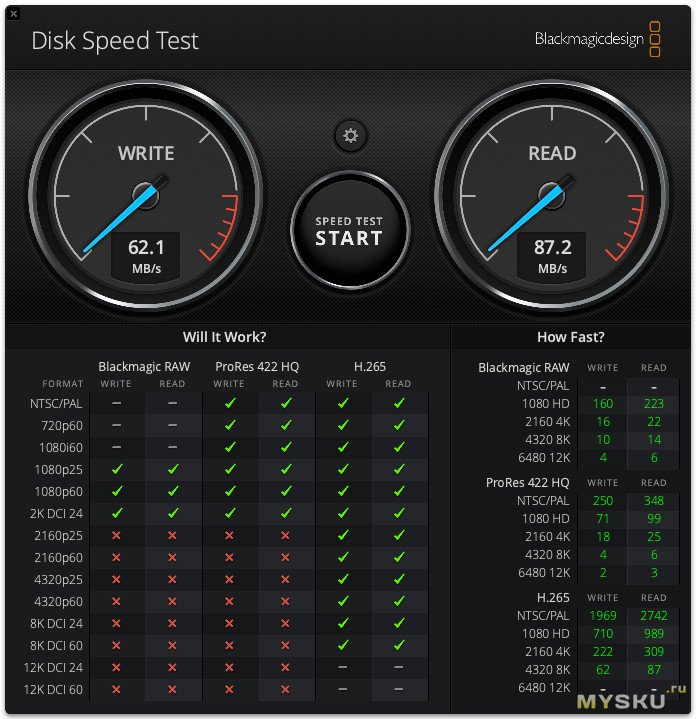
Скорость обмена данными с SSD подключенным напрямую через порт Type-C. 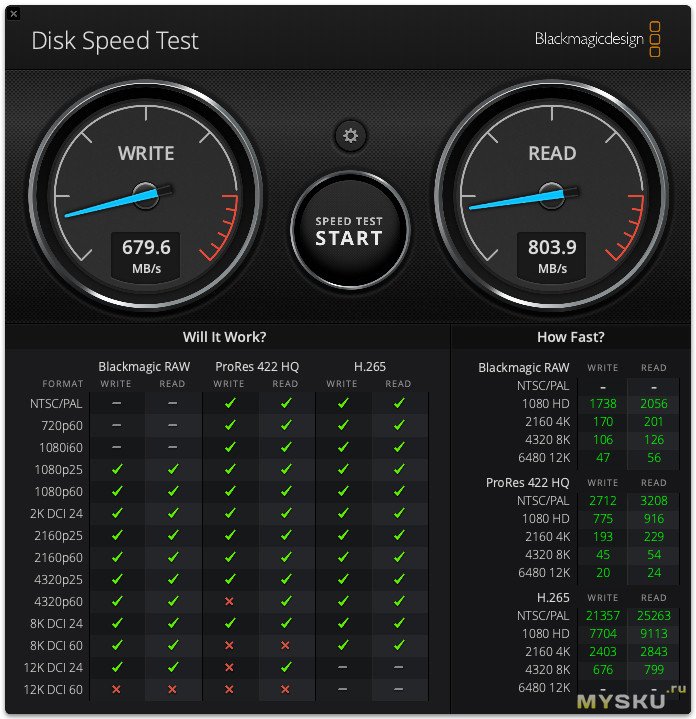
Скорость обмена данными с SSD подключенным через хаб. Оказалось, что хаб режет скорость примерно в два раза. 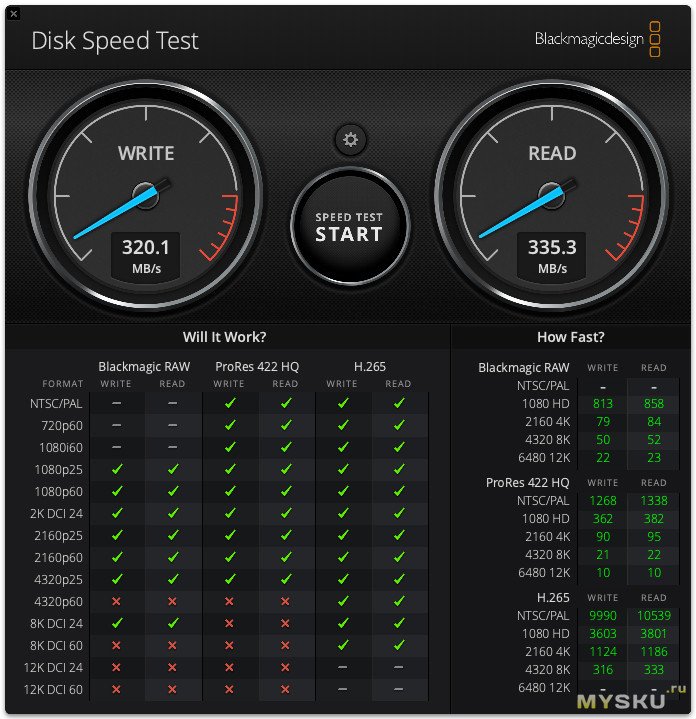
Разрешение 4K мне проверить нечем, но я подключил 2K (2560*1440) монитор DELL, заявленная частота обновления дисплея поддерживается. 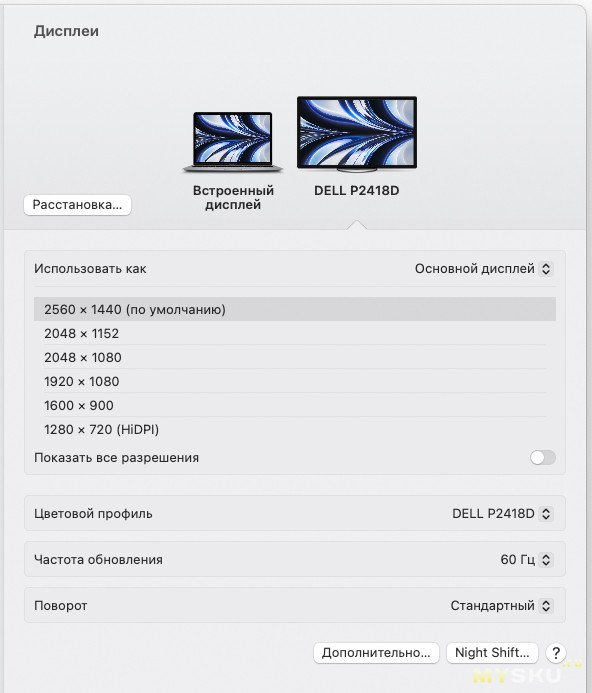
Вот такую информацию выдает приложение «информация о системе». 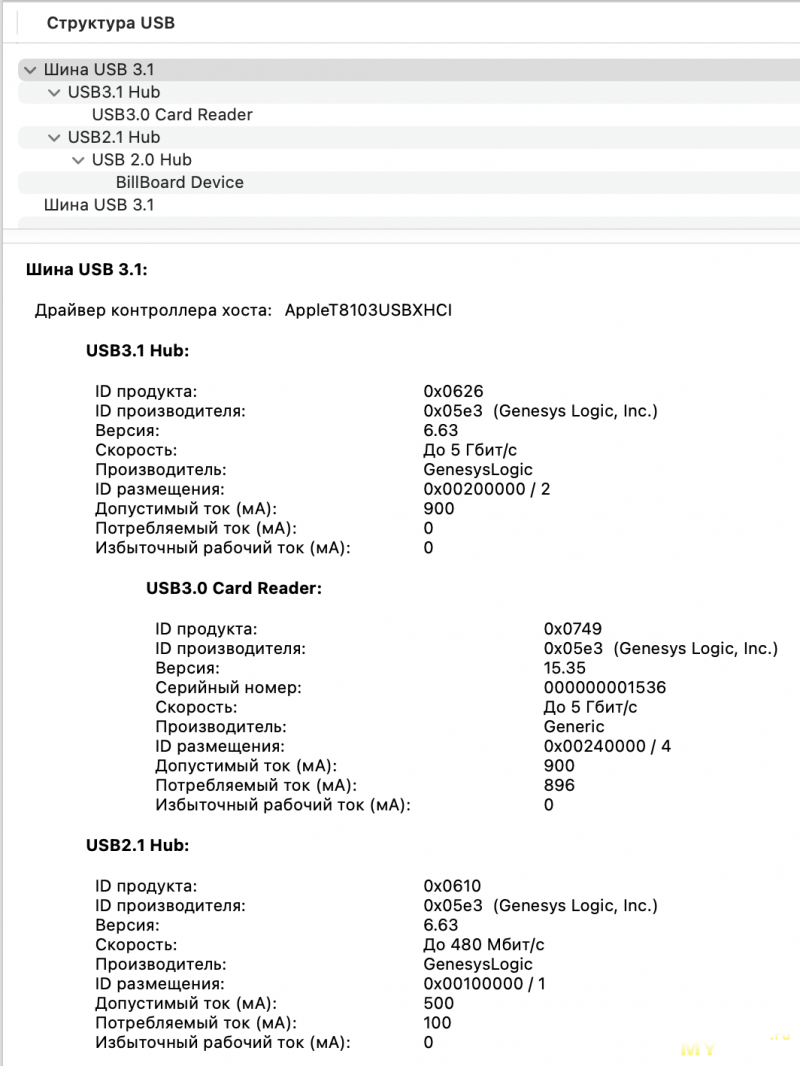
Принтер, мышь, USB накопитель работают без проблем. При этом, однако, хаб постоянно греется. Было бы понятно, если бы он нагревался только при использовании HDMI или при обмене большими объемами данных, но он греется даже когда подключен только приемник беспроводной мыши, хотя лишь немного. Где нагрев, там и потребление энергии, поэтому есть подозрения, что он будет садить батарею ноутбука.
Проверил так же с планшетом Samsung Galaxy Tab — все работает.
Спасибо за внимание.
Планирую купить +2 Добавить в избранное Обзор понравился +18 +21
- 25 февраля 2023, 19:52
- автор: MrJustmoose
- просмотры: 2810
Источник: mysku.me
Лучшие адаптеры USB-C к HDMI для ПК с Windows 10 [Руководство по 2020]


Порты USB Type-C обеспечивают высокую скорость передачи данных, что позволяет использовать их для подключения ноутбука к внешнему монитору. Это довольно просто, и для этого вам нужен соответствующий адаптер. Если вы хотите подключить ноутбук с Windows 10 USB-C к внешнему дисплею, сегодня мы собираемся показать вам лучшие адаптеры USB-C к HDMI.
Каковы лучшие адаптеры USB-C к HDMI для ПК с Windows 10?
USB-адаптер Insignia типа C-HDMI
USB-адаптер Insignia Type-C-HDMI представляет собой простое устройство и позволяет подключать устройство USB-C к дисплею HDMI или проектору. Устройство довольно простое в использовании, и вам просто нужно подключить порт USB-C к ноутбуку или планшету и кабель HDMI к порту HDMI на другой стороне адаптера.
Что касается поддерживаемого разрешения, это устройство поддерживает видео 1080p, а также разрешение Ultra HD 4K x 2K. Это надежный адаптер USB-C к HDMI, который обеспечит вам чистое высококачественное изображение. Адаптер имеет гладкий и легкий дизайн, и вы можете получить его по цене, которая составляет около 30 долларов. Перед покупкой этого адаптера мы настоятельно рекомендуем вам проверить, поддерживает ли ваш порт USB-C вывод видео.
Кабельные Вопросы USB 3.1 Тип C для HDMI 4K UHD
Это простой адаптер USB-C, который позволяет подключать устройство USB-C, такое как ноутбук или планшет, непосредственно к дисплею HDMI. Это устройство совместимо с Thunderbolt 3 и обеспечивает разрешение 4K. Конечно, также поддерживаются разрешения 720p и 1080p. Также стоит упомянуть, что поддерживается широкий спектр типов аудио, включая SACD, DVD-Audio, DTS-HD Master Audio и Dolby TrueHD.
Это простое устройство с разъемом USB-C на одном конце и портом HDMI на другом. После подключения адаптера к устройству USB-C используйте кабель HDMI для подключения адаптера к монитору. Также стоит упомянуть, что для использования этого адаптера ваше устройство должно поддерживать альтернативный режим DisplayPort через порт USB-C.
Вопросы, связанные с кабелем USB 3.1 Тип C — HDMI 4K UHD — это прочное устройство, доступное в двух разных цветах.
Адаптер Belkin USB-C к HDMI
Если вы хотите подключить устройство USB-C к дисплею HDMI, вы можете легко сделать это с помощью этого адаптера. Это устройство работает с любым дисплеем HDMI, но также поддерживает 4K / Ultra HDTV. Что касается разрешения, этот адаптер может обеспечить разрешение 4K на частоте 60 Гц, что обеспечивает плавный и четкий просмотр.
Поскольку это адаптер USB-C, вы можете подключить его в любом направлении к вашему ПК или планшету. Адаптер имеет разъем USB-C и 15 см встроенный кабель. Стоит отметить, что вам понадобится отдельный кабель HDMI, если вы хотите подключить адаптер к дисплею HDMI. Для работы этого устройства требуется порт USB-C с поддержкой видео, поэтому обязательно проверьте, поддерживает ли ваше устройство эту функцию.
Переходник Moshi USB-C к HDMI
Это еще один адаптер USB-C на HDMI, который позволяет вам наслаждаться высококачественным видео на вашем дисплее HDMI. Устройство предлагает видео высокой четкости 4K UHD со скоростью 60 кадров в секунду для кристально чистого мультимедиа. В дополнение к 4K UHD также поддерживается видео 1080p. Адаптер также поддерживает многоканальный цифровой объемный звук.
Устройство поставляется с разъемом USB-C и портом HDMI, и вам просто нужно подключить устройство к компьютеру, и все готово к работе. Это устройство Plug-n-Play, поэтому дополнительные адаптеры питания не требуются. Стоит отметить, что оба конца кабеля заключены в корпус из анодированного алюминия, что минимизирует электромагнитные помехи и обеспечивает наилучшее изображение.
Переходник Moshi USB-C к HDMI прост в использовании и обеспечивает высокое качество исполнения.
Адаптер Kanex USB-C к HDMI 4K
Если вы хотите наслаждаться мультимедийным контентом на дисплее HDMI, переходник Kanex USB-C на HDMI 4K — это то, что вам нужно. Этот адаптер поддерживает технологию Thunderbolt 3 и обеспечивает разрешение 4K x 2K при частоте 30 Гц.
В дополнение к высококачественному изображению этот адаптер также предоставляет многоканальный цифровой аудиовыход. Устройство поставляется с 8,25-дюймовым встроенным кабелем с разъемом USB-C, поэтому вы можете легко подключить адаптер к ПК или любому другому устройству USB-C. Конечно, вам понадобится кабель HDMI для подключения адаптера к дисплею HDMI или проектору.
Примечание редактора : эта статья продолжается на следующей странице. Если вы заинтересованы в других аксессуарах USB-C, ознакомьтесь с нашей широкой коллекцией руководств .
Источник: gadgetshelp.com